Comment ajouter une nouvelle valeur à un tableau via VBA ?
Pour ajouter une nouvelle valeur à un tableau existant, vous devez disposer d’un tableau dynamique pour en redéfinir les éléments, et lorsque vous faites cela, vous devez conserver les valeurs des anciens éléments. Cela vous aide à ajouter uniquement la valeur au nouvel élément que vous avez défini et laisse le reste de la pièce intact.
Ci-dessous, vous avez un tableau dans lequel vous avez défini deux éléments. Comme il s’agit d’un tableau dynamique, vous disposez d’une instruction « ReDim » pour définir deux éléments, puis ajouter des valeurs à ces éléments.
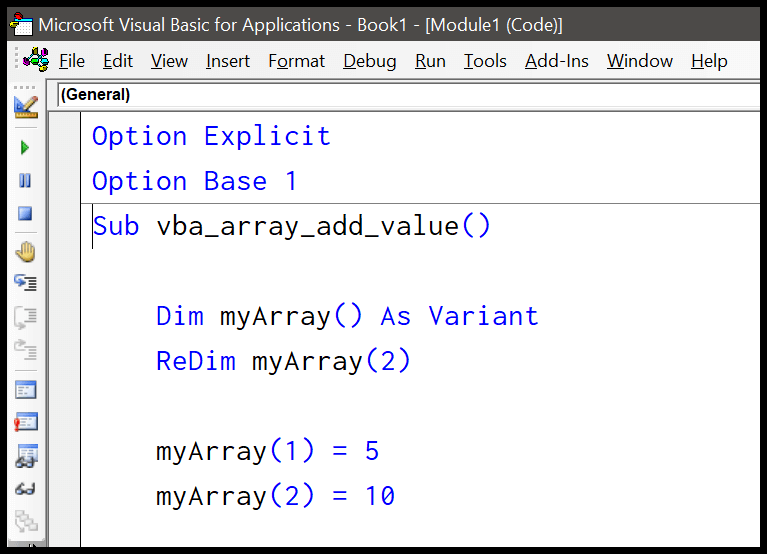
Nous allons ensuite ajouter un troisième élément à ce tableau.
Ajouter une nouvelle valeur à un tableau dans VBA
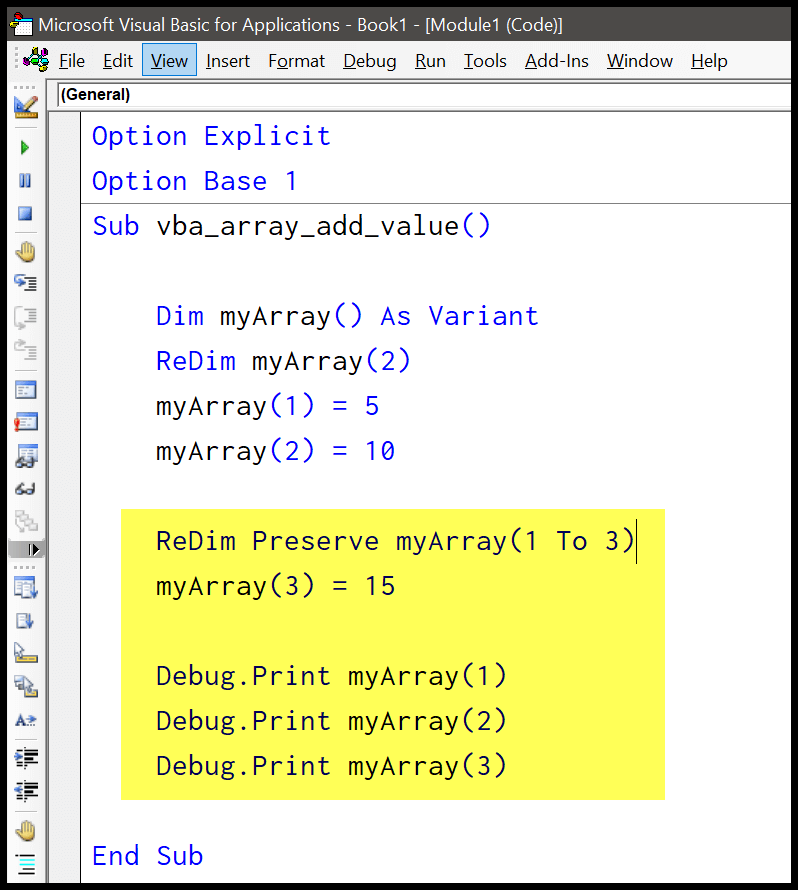
- Tout d’abord, vous devez utiliser l’instruction « ReDim » avec le mot-clé « Preserve » pour conserver les deux éléments, y compris le nouvel élément pour lequel vous souhaitez ajouter la valeur.
- Ensuite, vous devez définir les éléments que vous souhaitez avoir dans le tableau. Ici, vous devez avoir trois éléments, nous utilisons donc 1 à 3 pour cela.
- Après cela, vous devez ajouter de la valeur au troisième élément qui est le nouvel élément que vous avez défini.
- À la fin, utilisez le debug.print pour obtenir tous les éléments avec les nouveaux éléments dans la fenêtre immédiate.
Option Explicit
Option Base 1
Sub vba_array_add_value()
Dim myArray() As Variant
ReDim myArray(2)
myArray(1) = 5
myArray(2) = 10
ReDim Preserve myArray(1 To 3)
myArray(3) = 15
Debug.Print myArray(1)
Debug.Print myArray(2)
Debug.Print myArray(3)
End SubPermettez-moi de partager quelques mots de plus avec vous.
- Vous devez déclarer un tableau en tant que tableau dynamique au début si vous savez que vous devez ajouter plus de valeur au tableau dans le code plus loin.
- En utilisant cette méthode, vous ne pouvez ajouter un nouvel élément qu’à la fin du tableau.